- Nime ei saa lahendada Outlooki viga võib olla põhjustatud mõnest valest profiili seadest.
- Outlooki tõrkeotsing Nime ei saa lahendada probleem tähendab teie profiili lähtestamist.
- Selle juhendi lahendused peaksid töötama ka hankimisel Nime ei saa lahendada Outlookis postkasti lisamise ajal.
- Ja kui teil jätkub tüütuid Outlooki vigu, peaksite ehk kaaluma mõnda muud klienti.
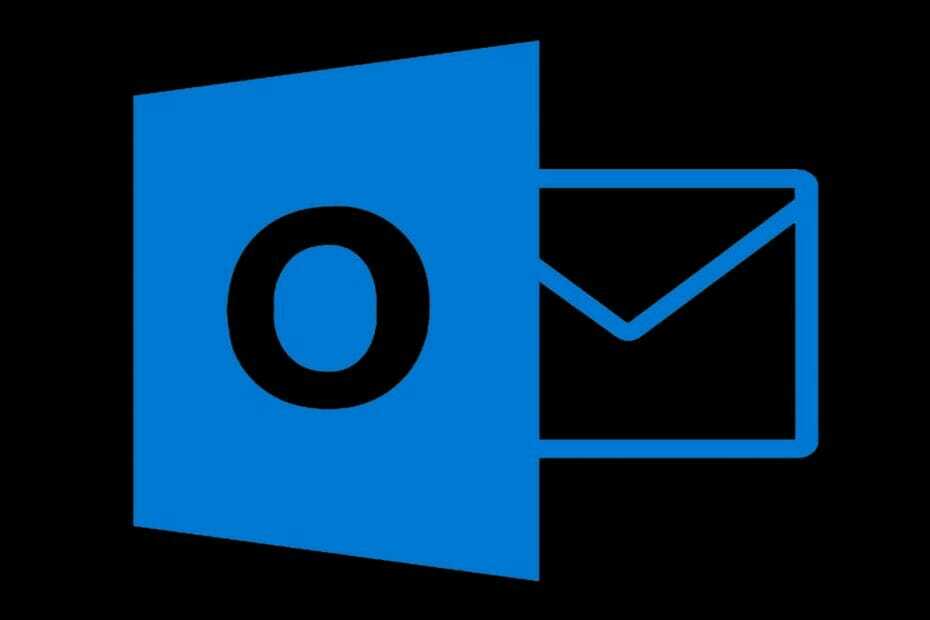
See tarkvara hoiab teie draiverid töökorras ja hoiab teid kaitstud tavaliste arvutivigade ja riistvaratõrgete eest. Kontrollige kõiki draivereid nüüd kolme lihtsa sammuga:
- Laadige alla DriverFix (kinnitatud allalaadimisfail).
- Klõpsake nuppu Käivitage skannimine leida kõik probleemsed draiverid.
- Klõpsake nuppu Draiverite värskendamine uute versioonide saamiseks ja süsteemi talitlushäirete vältimiseks.
- DriverFixi on alla laadinud 0 lugejaid sel kuul.
Microsoft Outlook on paljude ettevõtete ja kodukasutajate jaoks esimene valik põhjusel. Tänu sujuvale integreerimisele teiste Microsofti tööriistadega on see e-posti klient üsna väärtuslik lahendus.
Mõnel kasutajal tekib aga järgmine Outlooki tõrge: Nime ei saa lahendada. Ühendus Microsoft Exchange'iga pole saadaval.
See viga takistab kasutajatel juurdepääsu oma kasutajaprofiilile kohapeal ja pakume teile allpool mõned lahendused.
Kuidas parandada Nime ei saa lahendada Outlooki viga?
1. Käivitage e-posti seadistamine juhtpaneeli kaudu
- Avatud Kontrollpaneel.
- Valige Kasutajakontod.
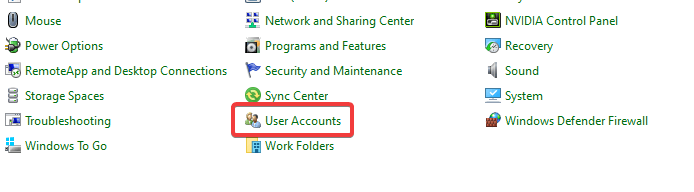
- Valige Mail Mail Setup'i käivitamiseks.
- Kui E-posti häälestusviisard käivitab, valige Kuva kasutajaprofiilid.
- Valige oma profiil ja kontrollige Kasutage seda profiili alati kasti.
- Klõpsake nuppu Lisama ja nimetage oma profiil.
- Lisage oma volitused ja klõpsake nuppu Edasi.
- Pärast seda ei tohiks teil enam olla. Nime ei saa Outlooki probleeme enam lahendada.
2. Kustutage ja lähtestage oma Outlooki profiil
- Avage Outlook ja kustutage oma kasutajaprofiil.
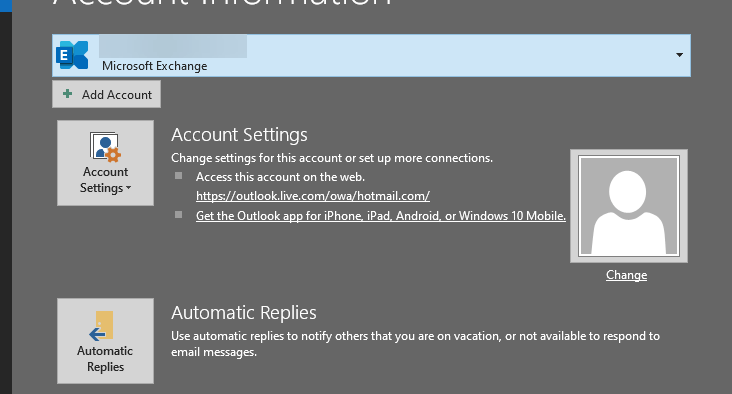
- Navigeerige nende kahe kausta juurde ja kustutage nende sisu:
C: \ Users \% kasutajanimi% \ AppData \ Local \ MicrosoftOutlook C: \ Users \% kasutajanimi% \ AppData \ Roaming \ MicrosoftOutlook - Taaskäivitage Outlook ja proovige uuesti oma mandaatidega sisse logida.
See peaks aadressi Nime ei saa lahendada viga Outlookis. Kui ei, siis jätkake allpool oleva viimase sammuga.
3. Tühjendage märkeruut Peida Exchange'i aadressidest
- Logi sisse Microsoft Exchange.

- Paremklõpsake ikooni Kasutajaprofiil probleemidega ja avage Advanced.
- Tühjendage märkeruut Peida Exchange'i aadressiloendist ja kinnitage muudatused.
- Proovige uuesti Outlooki kasutada.
Kui pärast kõigi nende toimingute käivitamist ei tööta Outlook ikkagi korralikult, võiksite proovida mõnda muud e-posti klienti. Lõppude lõpuks pole Outlook ainus ettevõtte e-posti klient.
Selle märkuse juures soovitame heita pilk peale Maililind. Tööriist on integreerimiste, teemade ja funktsioonide osas äärmiselt mitmekülgne.
Arvestades arvukaid funktsioone, mida see Outlookiga võrreldes pakub, saate oma tööviljakuse eesmärkidele midagi lisada, hallates sellega oma e-kirju, ülesandeid ja kalendrit. Rääkimata sellest, et saate sellega sünkroonida ka kõik oma isiklikud meilid.

Maililind
Kui Outlook ebaõnnestub, kasutage selle kasutajasõbraliku e-posti kliendi pakutava personaalse või ärikirjaga seotud ühtse juhtpaneeli eeliseid.
Nende toimingutega peaksite saama mainitud Outlooki vea parandada. Kui teil on alternatiivseid lahendusi, jagage neid palun allpool, kommentaaride jaotises.

![Parandus: Outlookis läks midagi valesti [täielik juhend]](/f/0cf0b47d701395b51a85bc2c56e0c786.jpg?width=300&height=460)
